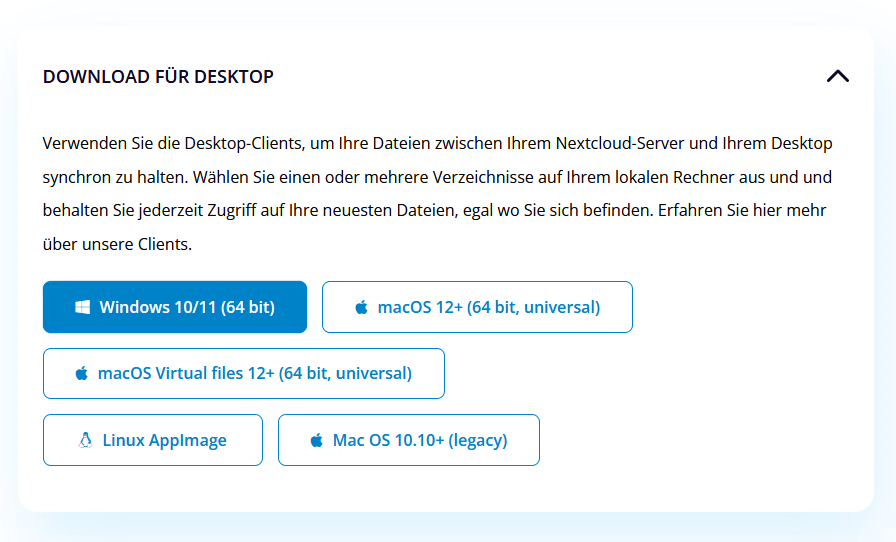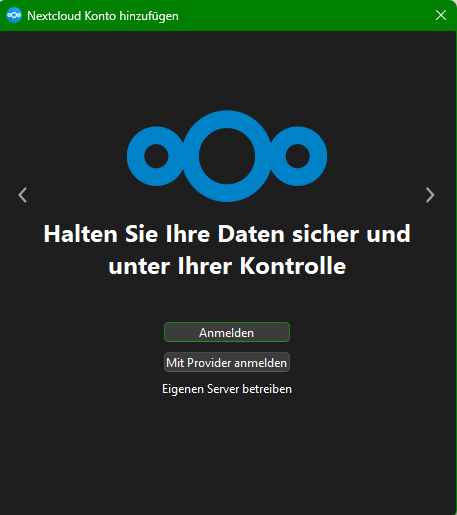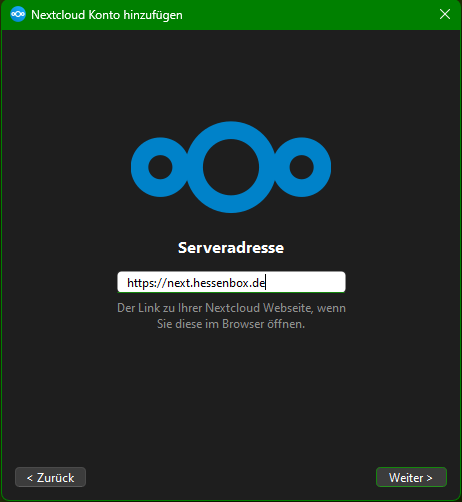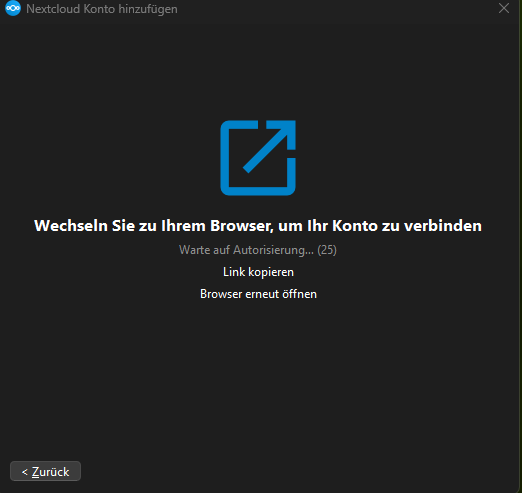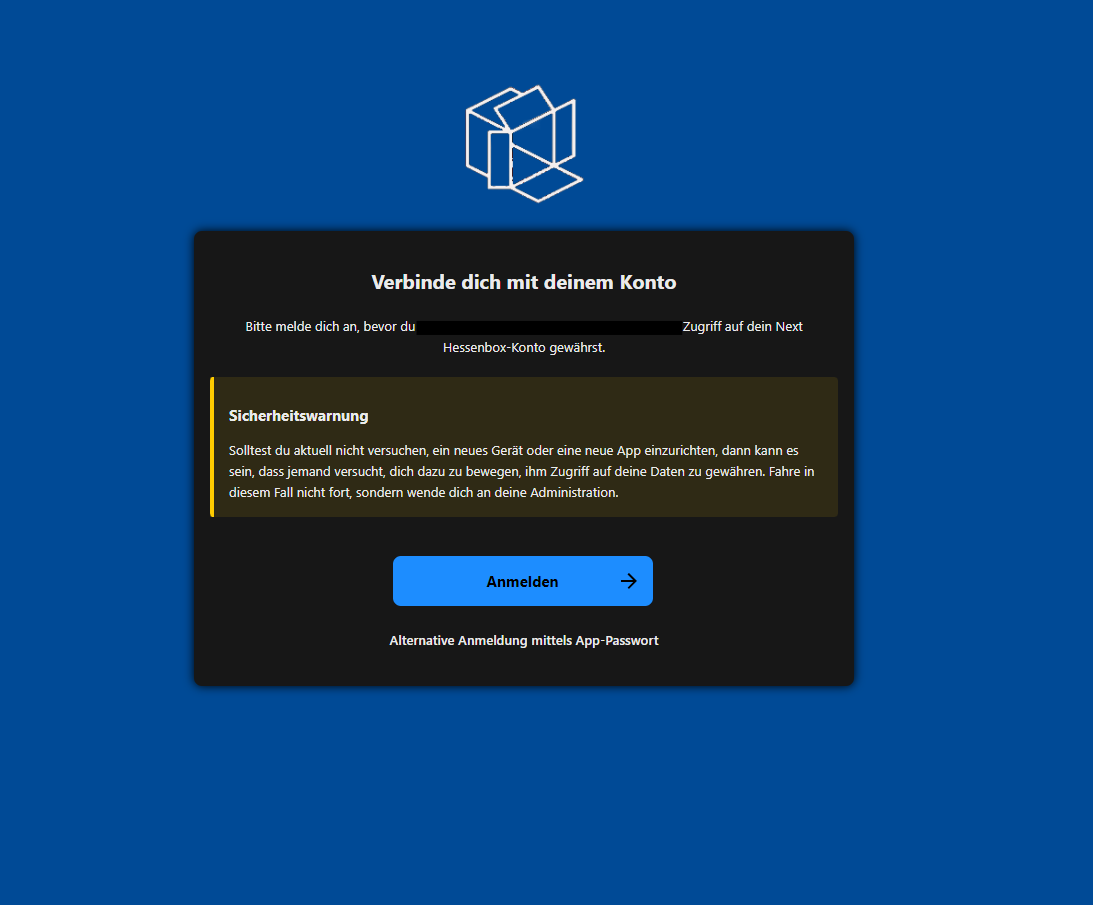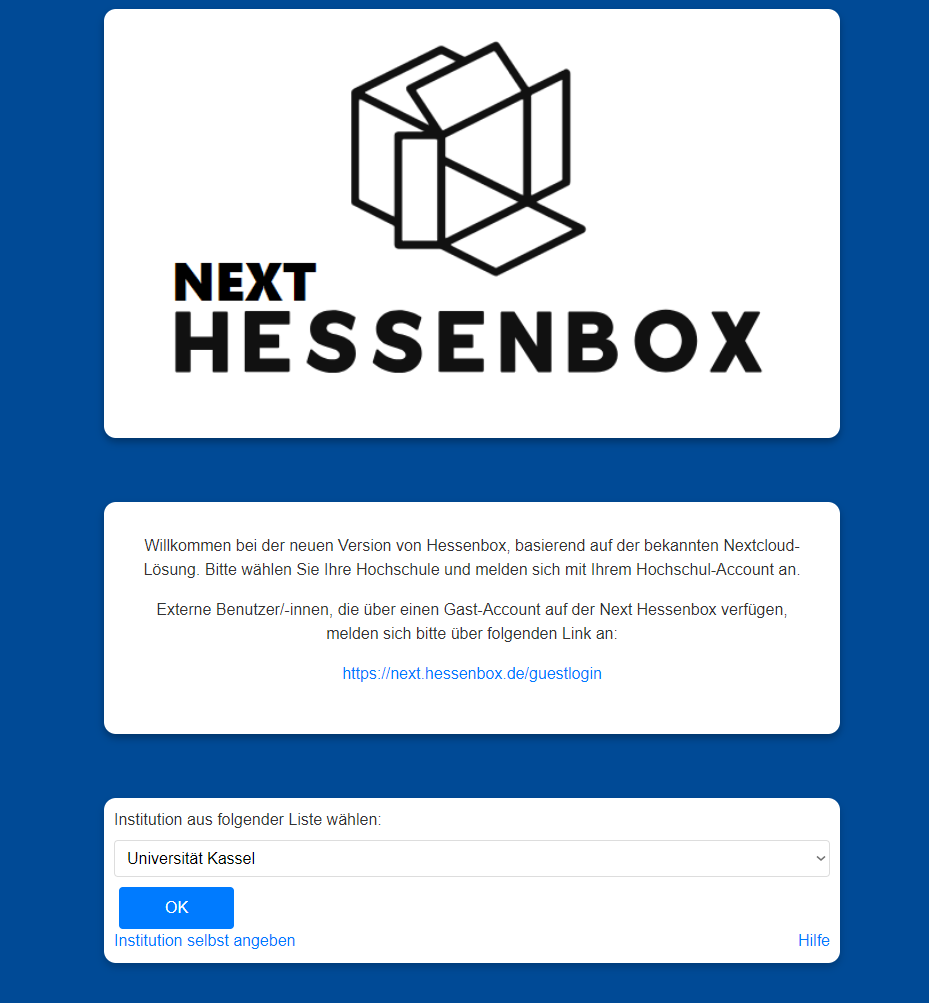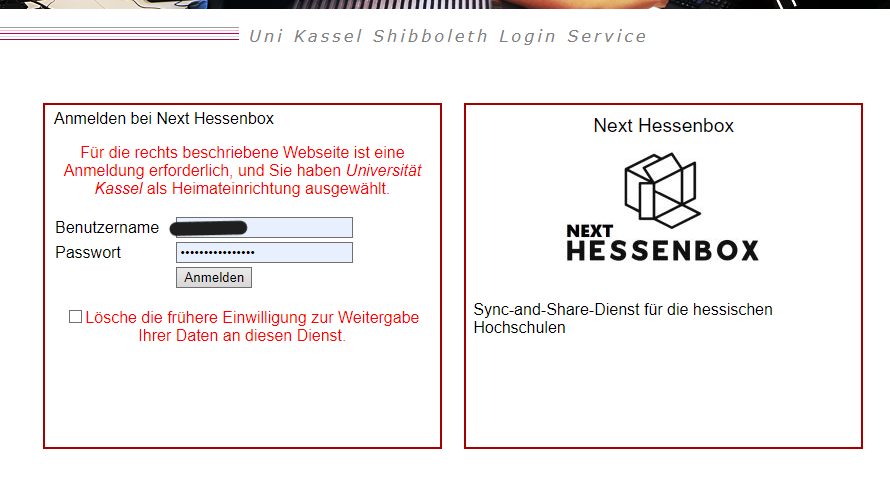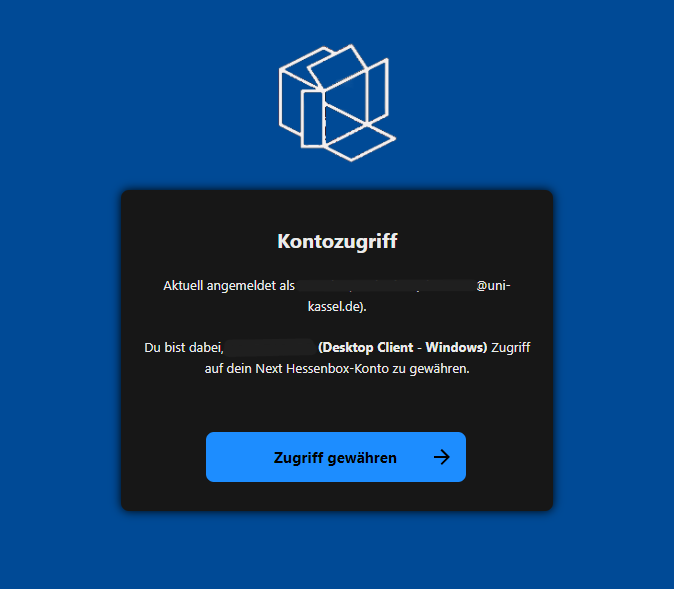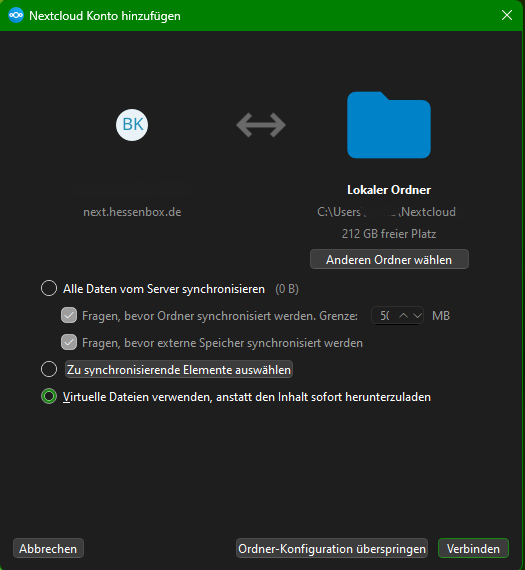next.hessenbox unter Windows
Auf dieser Seite erfahren Sie, wie Sie den Desktop-Client für die next.hessenbox unter Windows herunterladen und einrichten können.
Installation
Den neuesten Client für die next.hessenbox können Sie unter dem folgenden Link herunterladen: https://nextcloud.com/de/install/.
Sie werden auf die Webseite weitergeleitet, wo Sie die für Ihr Betriebssystem richtige Version finden können.
Laden Sie nun bitte die Client-Version für Ihr Windows-Betriebssystem herunter, indem Sie auf die entsprechende Schaltfläche klicken und folgen Sie den dargestellten Installationsschritten des Programms.
Anmeldung und Einrichtung
Nachdem Sie die Installation abgeschlossen haben und den Client öffnen, sehen Sie die unten dargestellte Ansicht. Klicken Sie hier bitte auf "Anmelden".
Im Anschluss daran geben Sie bitte die folgende Serveradresse ein: <https://next.hessenbox.de>
Klicken Sie anschließend bitte auf "Weiter".
Die Ansicht im Fenster sollte sich nun ändern und gleichzeitig wird ein Browser-Fenster geöffnet.
Falls dies nicht automatisch passiert, können Sie entweder auf "Link kopieren" klicken und den kopierten Link automatisch in Ihren Browser einfügen oder mit einem Klick auf "Browser erneut öffnen" Ihren Browser erneut öffnen lassen.
Nachdem sich Ihr Browser geöffnet hat, werden Sie darum gebeten, sich anzumelden. Es wird außerdem dargestellt, welcher Desktop versucht, sich anzumelden. gehen Sie hierbei bitte sicher, dass die Angaben mit Ihrer Anmeldung übereinstimmen, damit Sie keiner fremden Person Zugriff auf Ihre Daten geben.
Sollte alles stimmen, klicken Sie bitte auf "Anmelden".
Sie werden weitergeleitet und können jetzt die Institution auswählen. Sie können entweder über das Drop-Down-Menü (kleiner nach unten gerichteter Pfeil in der Textzeile) nach Universität Kassel suchen oder Sie tippen den Namen manuell ein.
Haben Sie die Universität Kassel in das Textfeld eingefügt, klicken Sie bitte auf "OK".
Sie sollten weitergeleitet werden. Melden Sie sich hier mit Ihrem UniAccount (<ukxxxxxx>) und dem zugehörigen Passwort an.
Klicken Sie danach auf "Anmelden".
Sie werden jetzt zu einem weiteren Fenster weitergeleitet. Ihnen wird dargestellt, mit welchem Konto Sie sich angemeldet haben und welchem Clienten Sie Zugriff gewähren wollen. Überprüfen Sie bitte die dargestellen Angaben und wenn alles stimmt, klicken Sie bitte auf "Zugriff gewähren". Im Anschluss bekommen Sie die Nachricht, dass das Konto erfolgreich verbunden wurde und das Browser-Fenster geschlossen werden kann und Sie in dem Desktop-Client fortfahren können.
Der Client fragt Sie nun danach, wie Ihre lokalen Dateien auf Ihrem Desktop und Ihr Server synchronisiert werden sollen. Wählen Sie bitte Ihre gewünschte Option aus und klicken Sie anschließend auf "Verbinden".
Im Anschluss sollte der Desktop-Client mit Ihrer next.hessenbox erfolgreich verbunden sein und Sie können mit Ihre Dateien synchronisieren.